 hideout-lastation.com
hideout-lastation.com
Plus de 30 raccourcis clavier YouTube que vous devez savoir
Aujourd'hui, beaucoup de gens passent la plupart de leur temps sur YouTube, que ce soit pour apprendre ou regarder des vidéos de chats. Si vous êtes l'un de ces utilisateurs qui passent des heures à passer d'une recommandation YouTube à une autre, vous devriez certainement affûter ses raccourcis clavier.
Consultez cette liste de plus de 30 raccourcis clavier pour rendre votre utilisation de YouTube plus productive.
| Raccourcis | Descriptions |
| Barre d'espace | Mettre en pause / lire la vidéo (mise au point du lecteur requise) |
| Touche K | Mettre en pause / lire la vidéo (ne nécessite pas de mise au point) |
| ↑ (Flèche vers le haut) | Augmentez le volume 5% |
| ↓ (touche flèche vers le bas) | Réduire le volume 5% |
| Touche M | Mute / unmute volume |
| ← (Flèche gauche) | Reculer de 5 secondes |
| → (touche flèche droite) | Avancer 5 sec |
| Touche L | Avancer de 10 secondes |
| Touche J | Reculer de 10 secondes |
| 0 / Touche d'accueil | Redémarrez la vidéo |
| Touche de fin | Passer à la fin |
| Num Clés 1, 2, 3, 9 | Déplacer la tête de lecture vers le pourcentage respectif, 10% -90% |
| Touche F | Entrez ou quittez le mode plein écran |
| Touche Echap | Quitter le mode plein écran |
| Ctrl + → | Passer à la vidéo suivante (uniquement dans la playlist) |
| Ctrl + ← | Passer à la vidéo précédente (uniquement dans la playlist) |
| La touche TAB | Avancer dans les boutons de contrôle du lecteur |
| Maj + Tab | Reculer dans les boutons de contrôle du lecteur |
| Entrer | Exécuter le bouton de sélection du lecteur sélectionné |
| Touche C | Activer / désactiver CC (sous-titres codés) |
| + clé | Augmentez la taille de la police CC lorsqu'elle est activée |
| - clé | Diminuer la taille de la police CC lorsqu'elle est activée |
| Touche B | Changer la couleur d'arrière-plan CC |
| > clé | Augmenter la vitesse de lecture |
| <clé | Diminuer la vitesse de lecture |
| Maj + P | Lire la vidéo précédemment lue |
| Maj + N | Lire la vidéo suivante dans la recommandation / playlist |
| / clé | Placez le curseur de texte dans le champ de recherche pour commencer à taper |
| Touche Echap | Focus loin du champ de recherche si le curseur de texte est là |
| , (virgule) | Reculer par image lorsque la vidéo est en pause |
| . (période) | Avancer par image lorsque la vidéo est en pause |
Utilisation de la touche de tabulation
La plupart des fonctions du lecteur YouTube peuvent être contrôlées à l'aide des raccourcis clavier mentionnés ci-dessus. Cependant, ils ne peuvent toujours pas tout contrôler, tels que le mode théâtre bascule ou les options de contrôle dans le lecteur "Paramètres" .
Vous aurez besoin de l'aide de la touche " Tab " pour naviguer vers ces options, puis utilisez " Entrée " et " Flèches " pour contrôler les options. Par exemple, vous pouvez passer au bouton «Paramètres» en appuyant plusieurs fois sur la touche « Tabulation », puis appuyer sur « Entrée » pour ouvrir les paramètres. Ensuite, utilisez les touches fléchées pour vous déplacer vers le haut et vers le bas dans les paramètres et utilisez " Entrée " pour modifier les options à l'intérieur.
Si vous ne voulez pas du tout utiliser la souris ou que vous n'y avez pas accès, la «touche Tab» est votre meilleur ami.
De conclure
L'apprentissage de ces raccourcis clavier sur YouTube peut demander un peu de pratique, mais il vaut la peine d'investir votre temps si vous voulez vivre une expérience YouTube sans tracas.
Je crois que la barre d'espace et les touches fléchées sont les raccourcis clavier les plus utilisés, mais les autres sont très utiles aussi bien. Si vous connaissez d'autres raccourcis YouTube intéressants, partagez-les avec nous dans les commentaires ci-dessous.

Vitrine de la photographie de l'eau en noir et blanc
La plupart des photographes semblent apprécier au moins barboter dans la photographie en noir et blanc, et pour beaucoup de photographie en noir et blanc semble être une méthode préférée pour des photos. Peut-être que c'est pour enlever la couleur montre les sujets dans leur forme brute. En noir et blanc, il semble que nous puissions scruter l'essence même d'un moment, en le voyant vraiment à travers les yeux du photographe.L'ea
![Comment gérer la génération X, Y et Z sur le lieu de travail [infographie]](http://hideout-lastation.com/img/tech-design-tips/417/how-manage-gen-x-y.jpg)
Comment gérer la génération X, Y et Z sur le lieu de travail [infographie]
À mesure que les baby-boomers prennent leur retraite et quittent des postes à responsabilité dans des organisations à pourvoir, les Gen-X, Gen-Y et Gen-Z se mettent eux aussi sur la sellette.Certaines organisations croient que ces groupes de générations ont des caractéristiques observables que leur génération a l'habitude d'observer, de décrire et d'adopter dans leur mode de vie au travail. Par exem
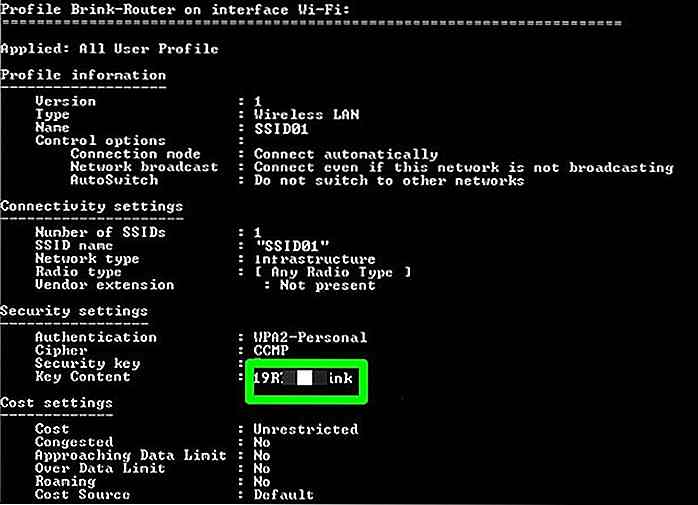
![Pourquoi le design d'expérience est la prochaine grande chose [Op-Ed]](http://hideout-lastation.com/img/tech-design-tips/229/why-experience-design-is-next-big-thing.jpg)
